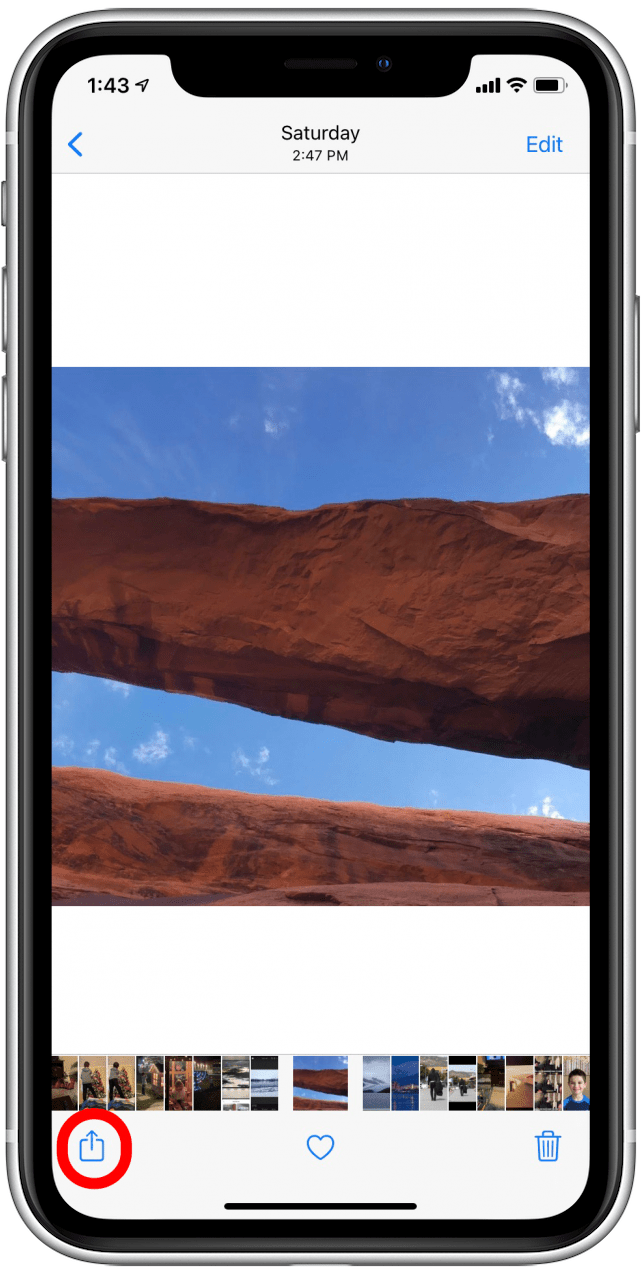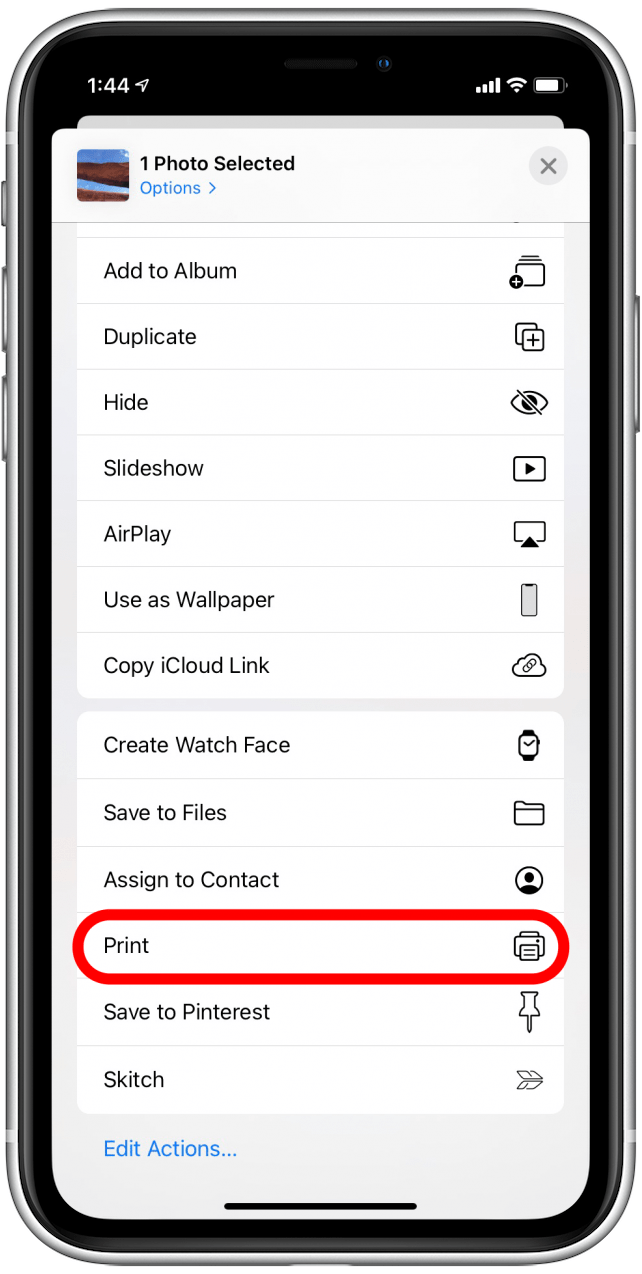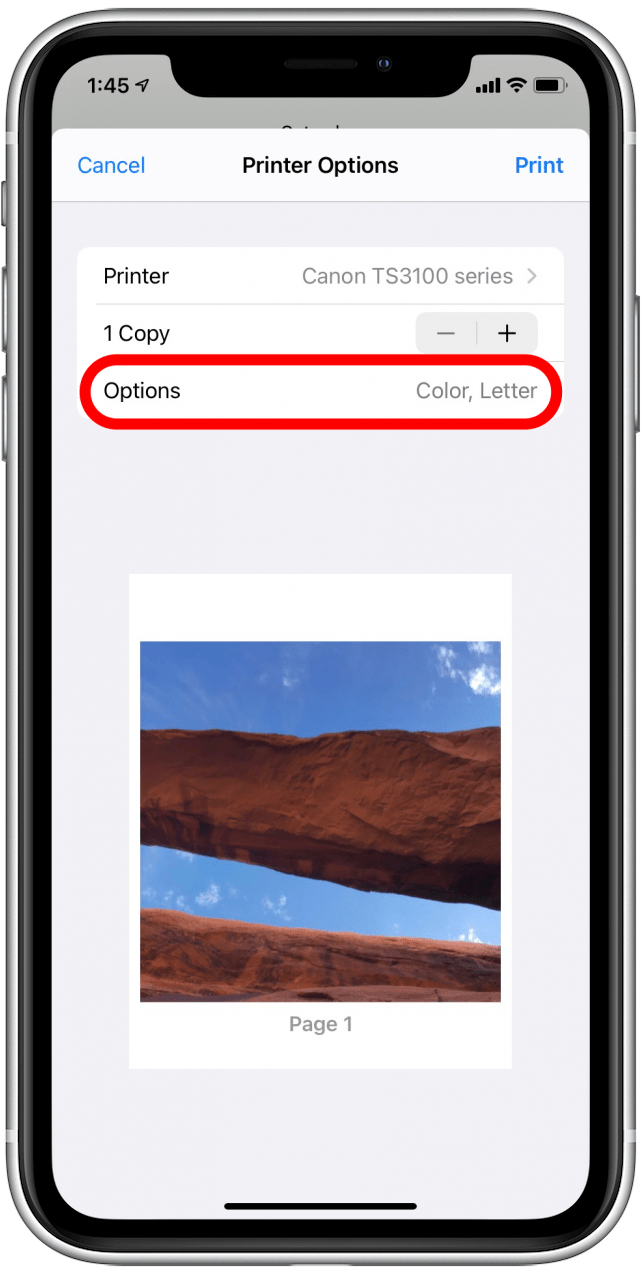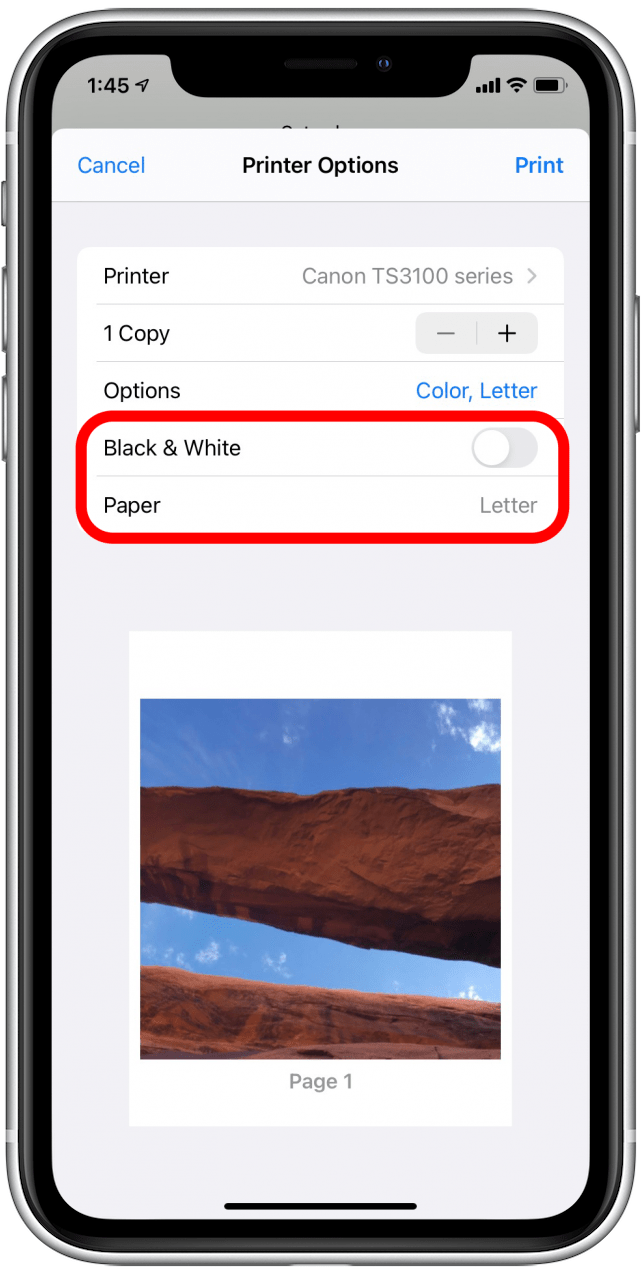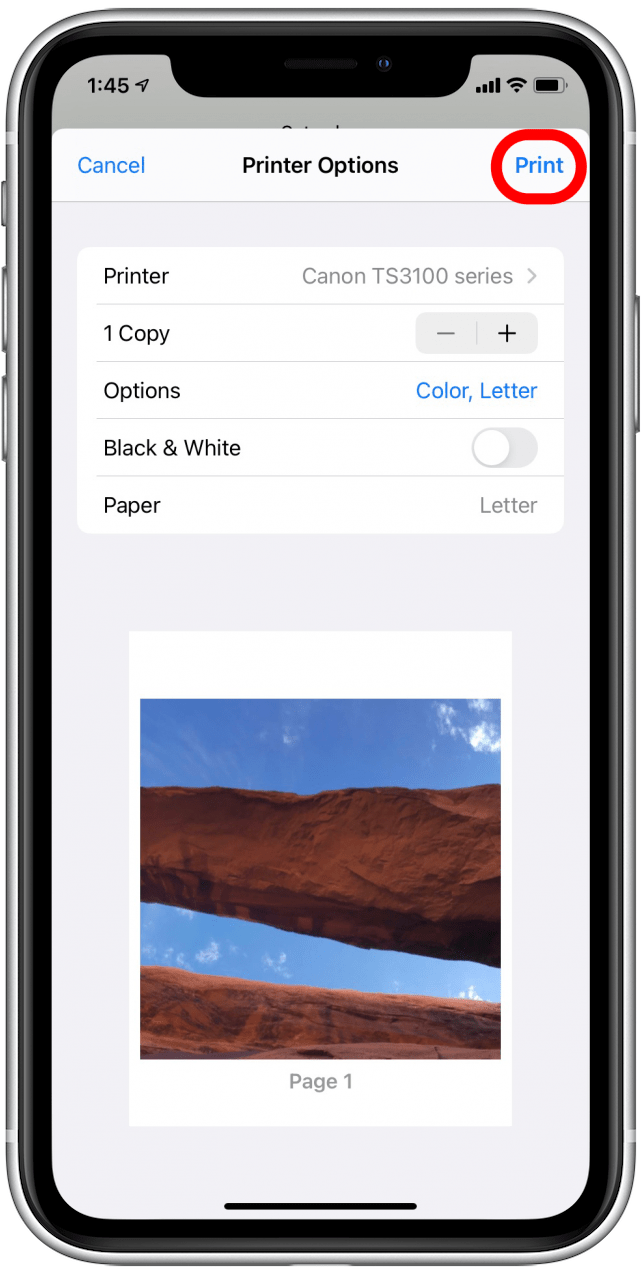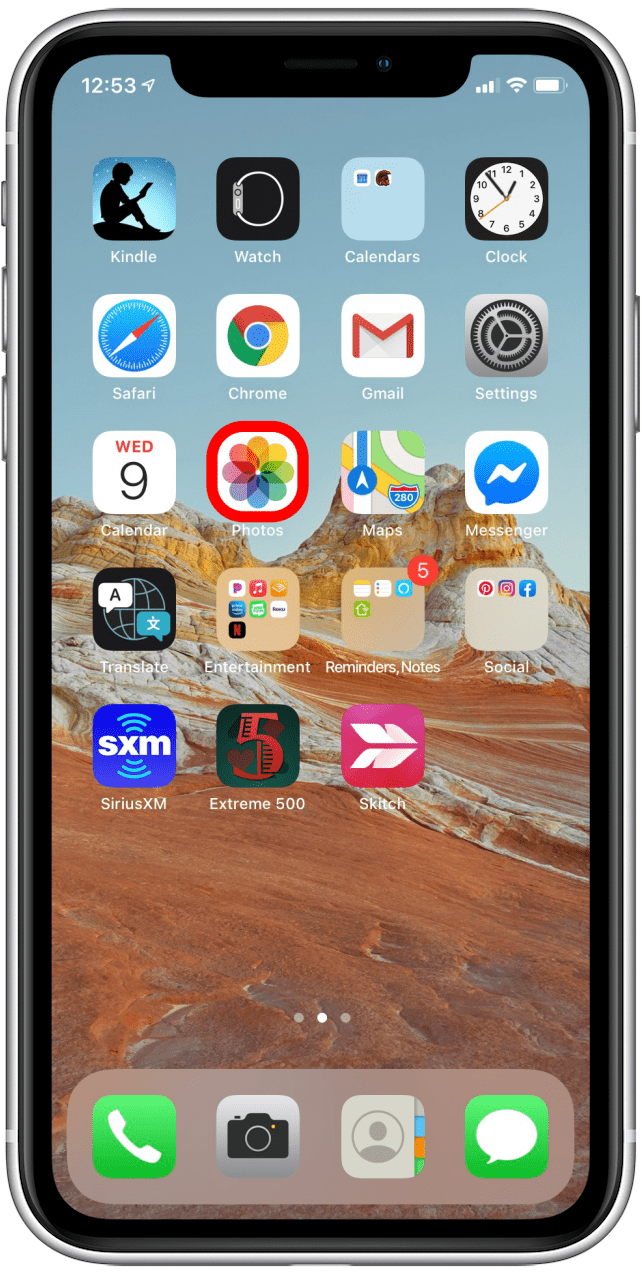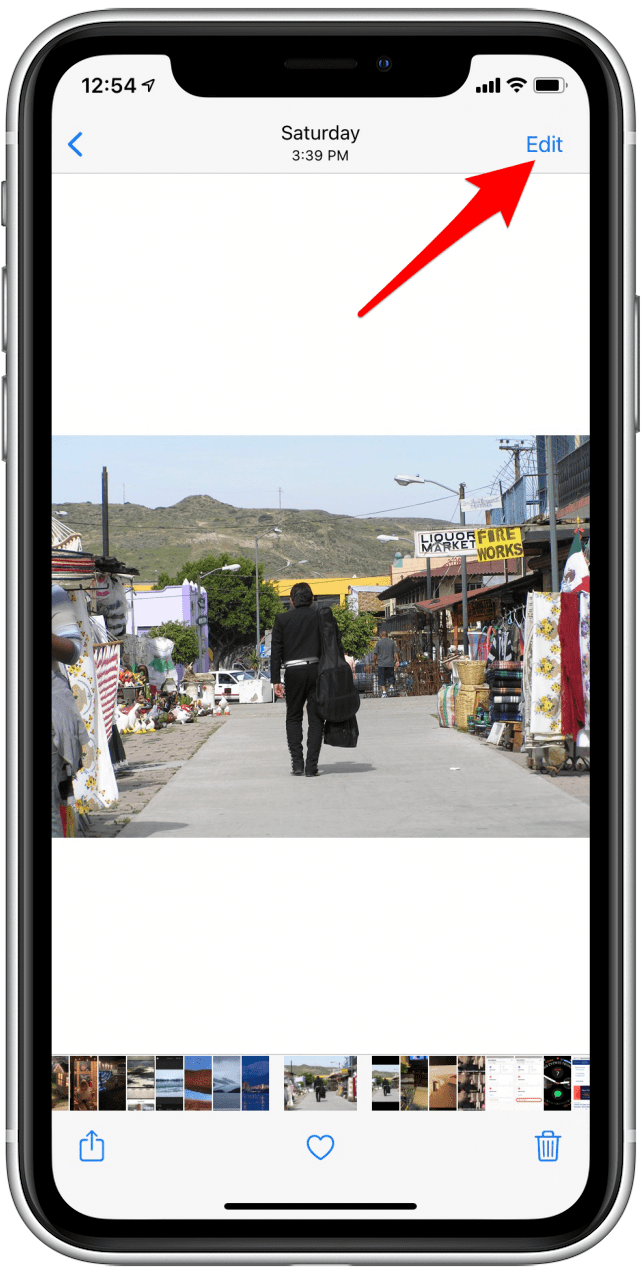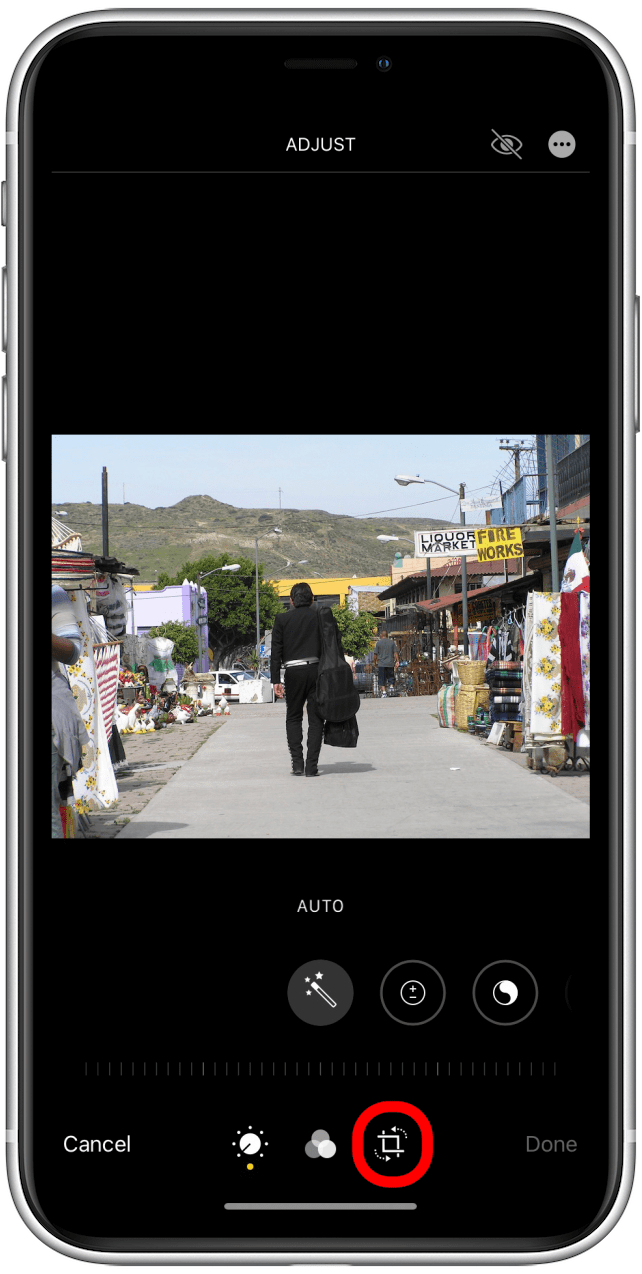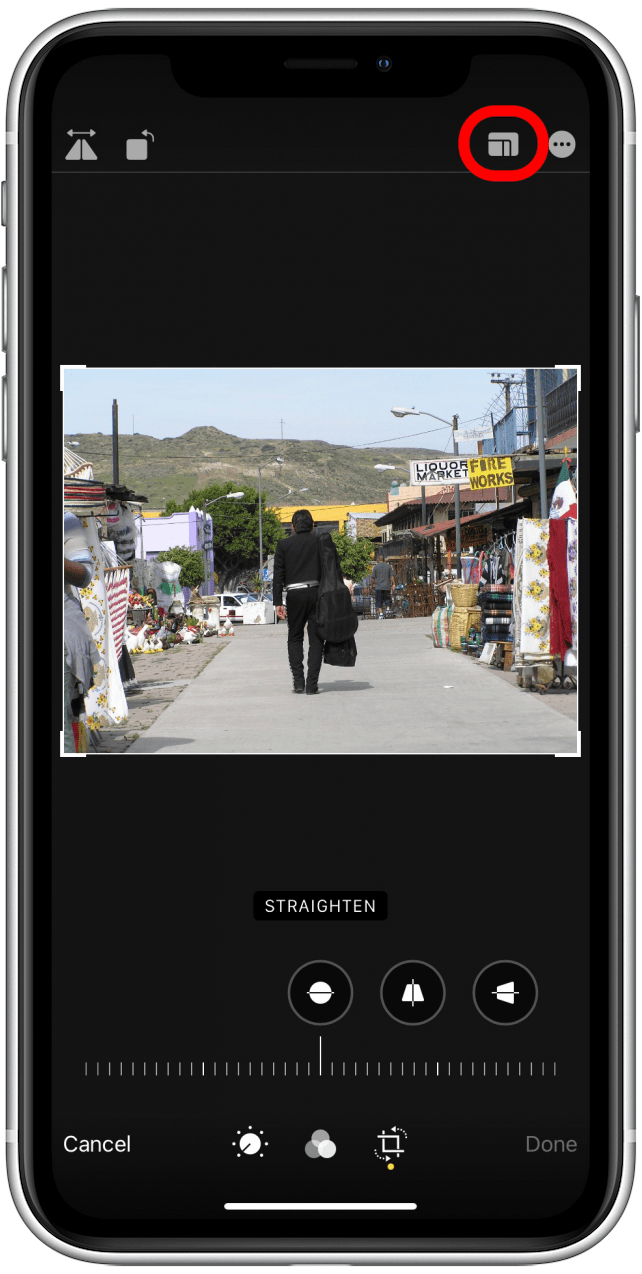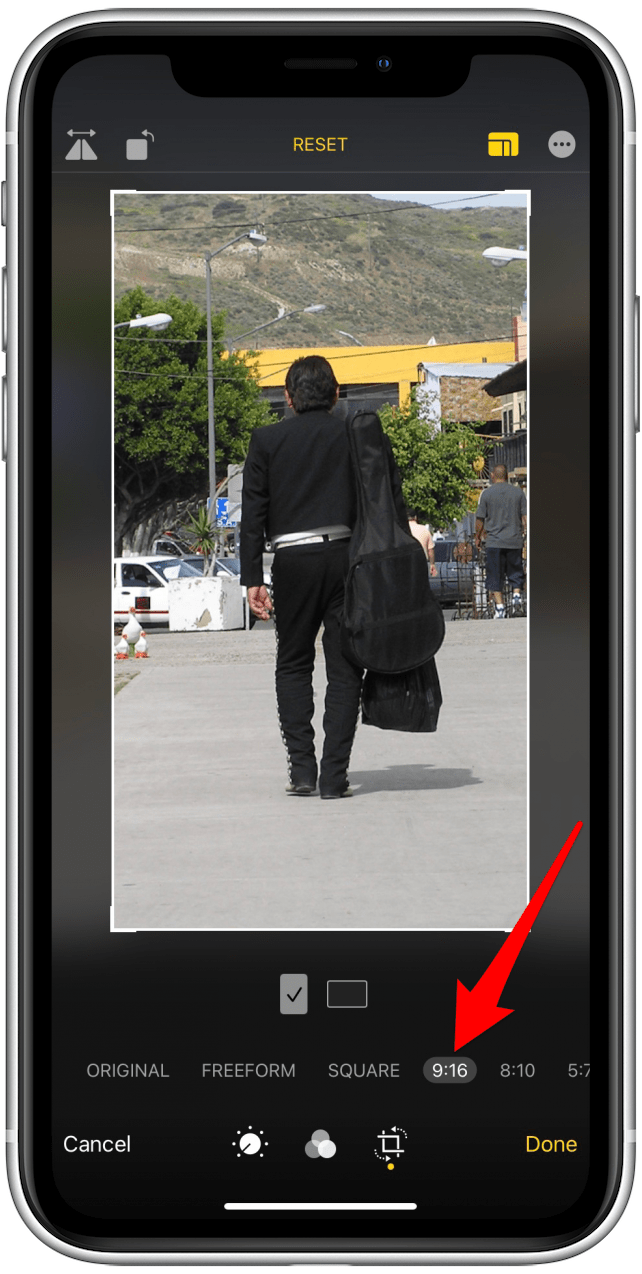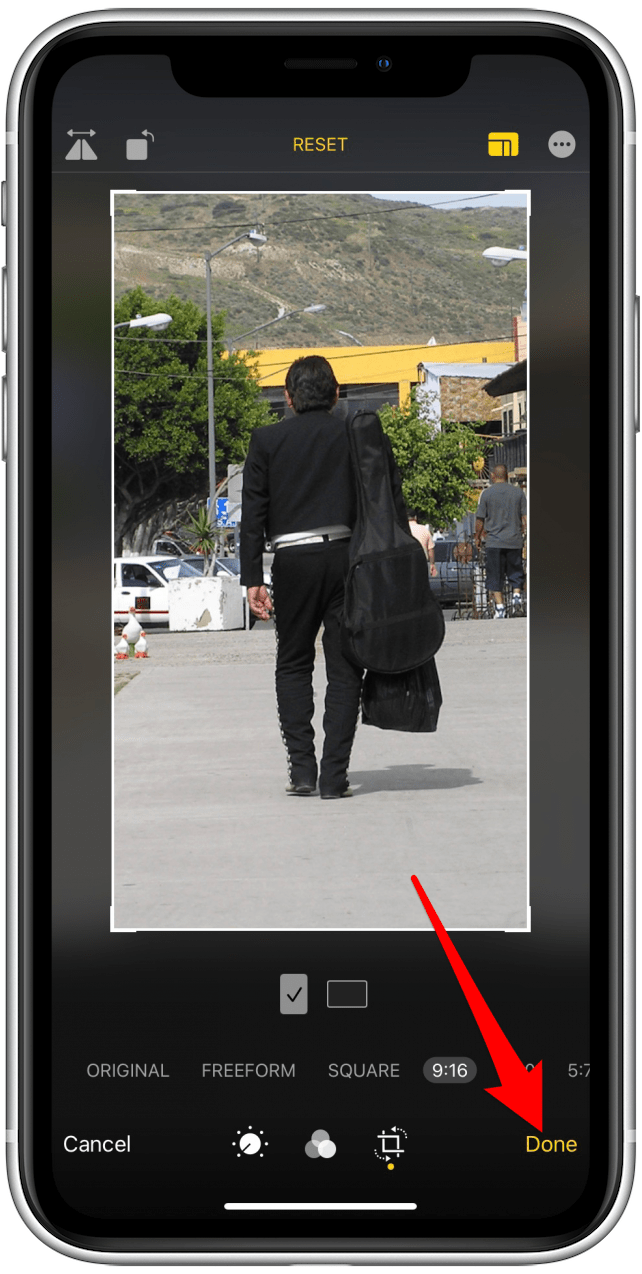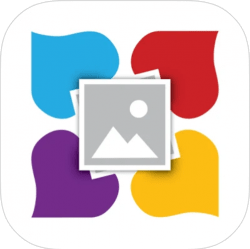Imprimir desde su iPhone es divertido y fácil, pero no siempre es obvio cómo cambiar la configuración de la impresora cuando se imprime a través de AirPrint. Tanto si necesita saber cómo cambiar el tamaño del papel al imprimir una foto desde un iPhone como si desea cambiar otros ajustes de la impresora, le ayudaremos a aprender a realizar los cambios necesarios para garantizar una impresión adecuada. ¡También hablaremos sobre aplicaciones de impresión de terceros que pueden facilitarle la vida! Te mostramos cómo cambiar la configuración de la impresora en tu iPhone.
Qué hay en este artículo:
- ¿Cómo cambio el tamaño de impresión en el iPhone en AirPrint?
- Cómo cambiar el tamaño de una foto para imprimir desde tu iPhone
- Imprimir aplicaciones para tu iPhone
Cómo cambiar el tamaño de impresión en el iPhone
AirPrint en iPhone es una opción que permite a un usuario enviar fotos o archivos desde su iPhone directamente a una impresora que tenga capacidades de AirPrint. AirPrint ofrece al usuario algunas opciones cuando se trata de imprimir. Sin embargo, debe tenerse en cuenta que estas son opciones básicas y que dependerán de la impresora que esté utilizando.
¿Cómo cambio el tamaño de impresión en el iPhone en AirPrint?
AirPrint puede permitir que un usuario cambie la configuración de impresión desde su iPhone. Esto dependerá de la impresora y sus opciones de impresión disponibles. Para cambiar las opciones de la impresora en el iPhone:
- Seleccione el archivo o la foto que desea imprimir y seleccione el icono Compartir en la parte inferior de la pantalla.
- Desplázate hacia abajo y selecciona Imprimir.


- Seleccione Opciones para ver las opciones de impresión disponibles. En este caso la impresora nos permite cambiar el tamaño y el color del papel, pero puede que tu impresora permita más o menos opciones.


- Una vez que hayas cambiado la configuración de la impresora, toca Imprimir en la esquina superior derecha.

Cómo cambiar el tamaño de la foto para imprimir desde tu iPhone
A veces, ajustar el tamaño de impresión en su iPhone aún no le brinda el tamaño de papel que desea al imprimir fotos. Para ajustar el tamaño de impresión de una foto al imprimir desde su iPhone, es posible que primero deba recortar la foto en la aplicación Fotos.
- Abre la aplicación Fotos y selecciona la foto que deseas recortar.
- Toca Editar.


- Selecciona el icono de recorte.
- Ahora seleccione el ícono de marco en la parte superior de la pantalla.


- Ahora puede seleccionar entre los modos horizontal o vertical y varias proporciones de recorte preestablecidas.
- Toca Listo en la esquina inferior derecha cuando hayas terminado de recortar.


Las proporciones de recorte comunes para imprimir una foto con su iPhone son 8:10, 2:3 y 5:7. Puede seleccionar la opción que se ve mejor para la foto que está imprimiendo.
Aplicaciones de impresión para su iPhone
Las opciones de impresión disponibles en la aplicación iPhone Photos y a través de AirPrint son algo limitadas. Para acceder a configuraciones más detalladas, incluido el cambio del tamaño de impresión en el iPhone, deberá descargar una aplicación de Apple App Store. En esta sección, analizamos algunas de nuestras aplicaciones de impresión favoritas.
Canon PRINT Inkjet/SELPHY (Gratis)
Esta aplicación es perfecta para aquellos que poseen una impresora Canon. La aplicación Canon PRINT Inkjet/SELPHY está repleta de funciones básicas, pero también incluye funciones más exclusivas, como un escáner y plantillas de fotos. Como bono adicional, ¡es gratis!
- Usa tu iPhone como escáner y envía escaneos directamente para imprimir
- Cree elementos fotográficos como calendarios con las plantillas de aplicaciones
- Ajuste, tamaño de página, ampliación y calidad de impresión en la aplicación
- Ideal para impresoras Canon, pero puede no ser compatible con otras impresoras
HP Smart (Gratis)
La aplicación HP Smart le permite imprimir, escanear y compartir archivos con su impresora HP.
- Fácil emparejamiento y configuración
- Conéctese a la tienda de HP para imprimir o pedir artículos e impresiones únicos
- Incluye un escáner
- Le permite editar fotos y almacenar en la nube
- Imprima desde cualquier lugar y configure las tareas de impresión
- Incluye una gran variedad de funciones que pueden resultar abrumadoras para alguien que busca una aplicación de impresión sencilla.
- Puede no ser compatible con impresoras que no sean de HP
Tocar e imprimir (Gratis)
La aplicación Tap & Print está diseñada para ser fácil de usar con una gran variedad de impresoras.
- Incluye un escáner
- Fácil de navegar
- Incluye una gran variedad de opciones de impresión, como la configuración de tamaño y borde
- Más de 1200 impresoras admitidas
- Esta aplicación no es específica de la impresora, por lo que ciertas funcionalidades pueden estar limitadas porque la aplicación no incluye funciones para todas y cada una de las impresoras.
Impresión Epson (Gratis)
Esta aplicación es gratuita y tiene calificaciones sólidas. La aplicación Epson Print destaca por su facilidad de uso y navegación. El diseño simple de la aplicación hace que la impresión sea fácil y rápida.
- Ajuste los tamaños de impresión y la configuración dentro de la aplicación
- Escanea documentos con el escáner incorporado
- Sincronizar archivos con almacenamiento en la nube
Photo Prints Now: CVS Photo
Esta aplicación de impresión le permite enviar una foto o un documento a la farmacia CVS más cercana para que lo impriman. La aplicación Photo Prints Now es gratuita y fácil de usar, y está una gran opción para aquellos que no tienen una impresora en casa. Puede imprimir en papel Kodak Moments, lo que garantiza que sus fotos se vean increíbles y consistentes.